SAP S/4 HANA最强大的迁移工具(Migration Cockpit)最详细的解析,LSMW和LTMC已经过时了
SAP S/4 HANA最强大的迁移工具(Migration Cockpit)最详细的解析,LSMW和LTMC已经过时了

Migration Cockpit 是一款 S/4HANA 应用程序,从 2020 版 (OP) 开始取代 LTMC。
这是 S/4HANA 许可证中包含的一个强大的数据迁移工具,它通过源和目标之间的自动映射提供预配置的内容,这意味着如果您的需求与可用的迁移对象相匹配,您不必从头开始构建工具,一切都准备就绪,可以减少数据加载团队的工作量。
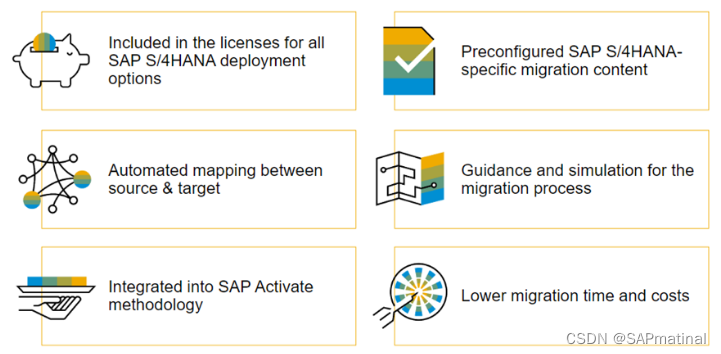
SAP 的迁移驾驶舱插图
Migration Cockpit 应用程序支持以两种不同的方法进行数据迁移。在本主题中,我们将了解如何使用 XML 模板文件进行迁移。
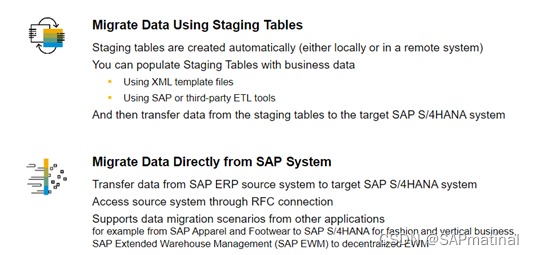
SAP 的迁移驾驶舱插图
数据迁移元素
使用 Migration Cockpit 应用程序时包含三个主要元素:
- 迁移对象:我们可以理解为对象是主/交易数据。例如:Open Purchase Order、Service Entry Sheet、Supplier、Material Master——它们中的每一个都是不同的迁移对象;
- XML 模板文件:这是将填充您要上传到 S/4HANA 系统的信息的表格。每个迁移对象都有一个不同的模板;
- 迁移项目:在这种情况下,项目就像一个“包”,您的对象和修改将在其中分组。在 LMOM 或数据映射中所做的每个修改都将保存到一个项目中,并且可以在客户端之间传输。您可以有一个项目用于一个或多个迁移对象;
数据迁移步骤
数据迁移过程遵循六个步骤。 我们将详细了解这些步骤中的每一个:
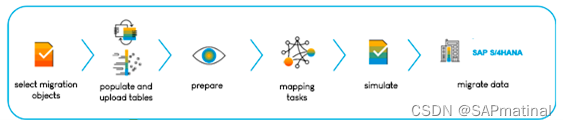
SAP 的迁移驾驶舱插图
- Select migration objects : 在这一步中,您必须选择您的项目中要迁移的对象;
- 填充和上传表格:必须下载并填写 XML 模板文件。之后,必须在迁移您的数据应用程序中上传;
- 准备:上传文件后,系统将验证表结构以确保根据系统生成的模板进行填充。如果模板结构中有修改,系统将拒绝该文件;
- 映射任务:此步骤需要在插入文件的数据和S/4HANA系统中配置的数据(转换)之间进行手动确认。这种验证只需要一次;
- 模拟:这是将 XML 文件数据上传到 S/4HANA 表之前的最后一步。系统会验证信息是否正确,并检查是否有错误。如果是这样,将为您生成一个增量文件来修复信息;
- 迁移数据:驾驶舱将执行数据加载。完成此步骤后,您将能够看到您直接上传到系统表(SE16N)中的数据;
一步步详细操作介绍
- 先决条件 – 业务角色: SAP_BR_CONFIG_EXPERT_DATA_MIG
在 Fiori 中搜索应用迁移您的数据:
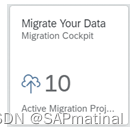
迁移您的数据 Fiori 应用程序
第 1 步:这是“迁移您的数据”应用程序,单击“创建”并选择“使用暂存表迁移数据”:
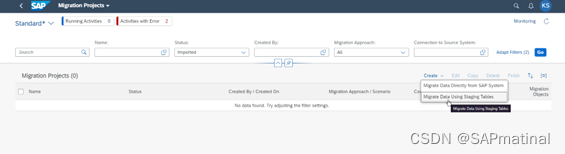
迁移您的数据 Fiori 应用程序 - 第 1 步
第 2 步:此页面将在您的浏览器中打开,您可以:
- 插入名称
- 选择批量传输 ID
- 在数据库连接中选择本地 SAP S/4HANA 数据库模式选项
- 转到步骤 2

迁移您的数据 Fiori 应用程序 - 第 2 步
第 3 步:在此步骤中,您可以选择要迁移的迁移对象,为此只需选择对象名称左侧的框,然后单击“选择”按钮:
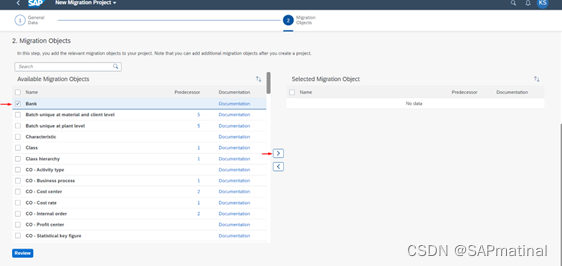
迁移您的数据 Fiori 应用程序 - 第 3 步
第 4 步:所选对象将出现在“所选迁移对象”部分的右侧。我只选择了一个对象(银行),但您可以根据需要选择任意多个对象。
完成选择后,去Review
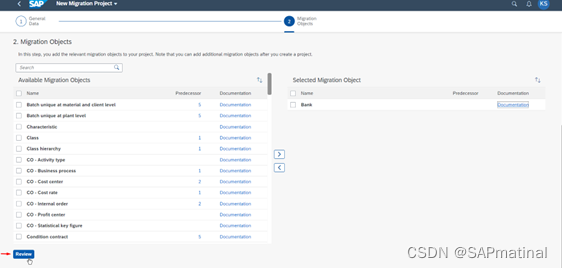
迁移您的数据 Fiori 应用程序 - 第 4 步
第五步:会出现这个页面来确认你的项目和它的对象的信息,如果你不想改变任何东西,去创建项目
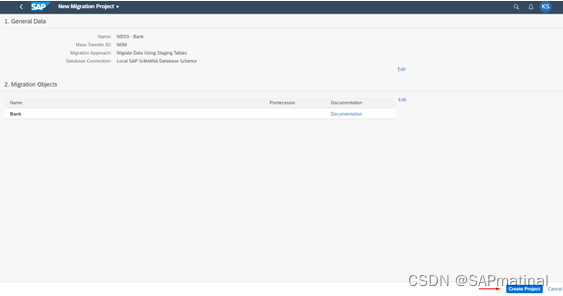
迁移您的数据 Fiori 应用程序 - 第 5 步
第 6 步:创建项目后,您将被引导至 Migrate Your Data 应用程序的主页,您将能够看到您创建的项目,在本例中,我指定的名称是 MD03 – Bank。
左键单击项目名称以将其打开
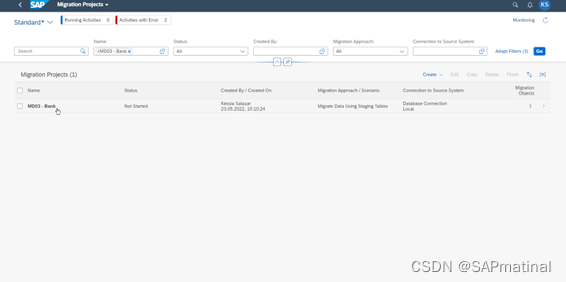
迁移您的数据 Fiori 应用程序 - 第 6 步
第 7 步:打开项目后,将显示对象的信息。 单击下载模板选项以获取必须填写的 XML 文件:
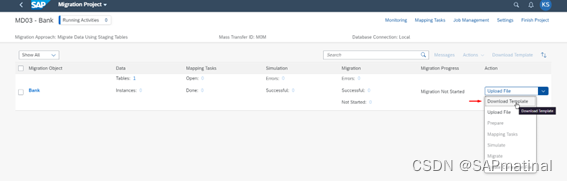
迁移您的数据 Fiori 应用程序 - 第 7 步
第 8 步:下载 XML 文件后,使用 Ms Excel 打开它并在所有字段中填写您要迁移的数据。
对于第一次测试,强烈建议您只填写一行,以便更容易识别和解决错误。
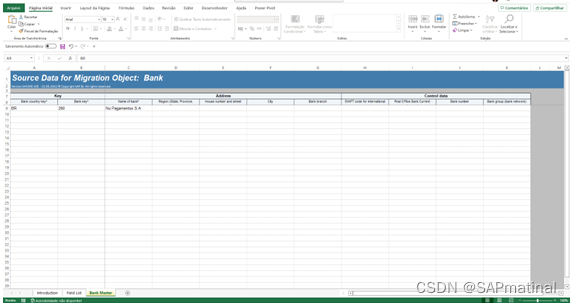
迁移您的数据 Fiori 应用程序——第 8 步
第 9 步:填写并保存您的 XML 文件后,转到更新文件:
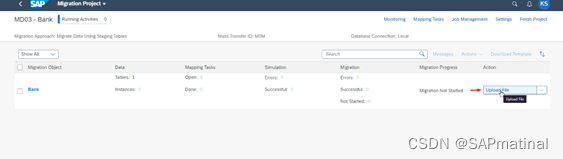
迁移您的数据 Fiori 应用程序 - 第 9 步
第十步:会出现这个页面,点击上传选择XML文件:
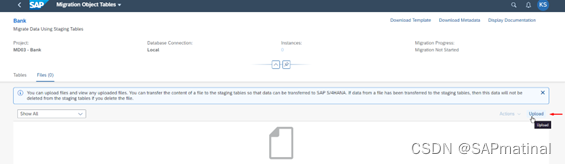
迁移您的数据 Fiori 应用程序 - 第 10 步
第十一步:选择文件后,如下图所示。当状态变为 Data Successfully Transferred to Staging Tables 时,点击返回顶部:

迁移您的数据 Fiori 应用程序 - 第 11 步
第 12 步:选择“准备”按钮以启动该过程:
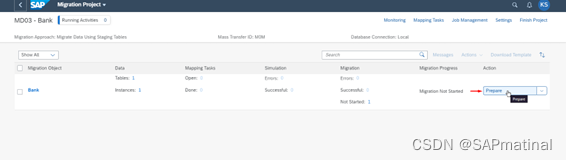
迁移您的数据 Fiori 应用程序 - 第 12 步
第13步:状态会自动更新,左键点击Mapping Tasks选项:
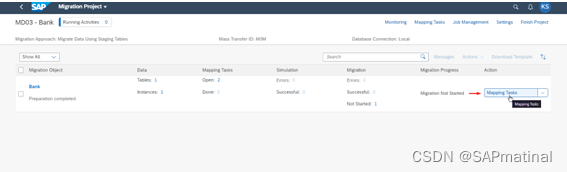
迁移您的数据 Fiori 应用程序 - 第 13 步
第 14 步:在此步骤中,您将需要确认您在 XML 文件中插入的字段的值。
- 您可以选择左侧的所有任务,然后单击“确认”以一次性完成它们。
- 另一种选择是单击每个并确认值。
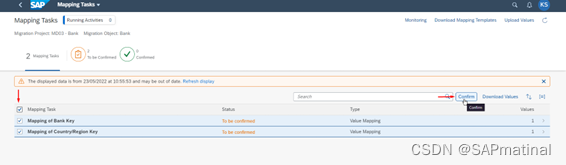
迁移您的数据 Fiori 应用程序 - 第 14 步
Step 15:确认所有确认状态后,点击返回:
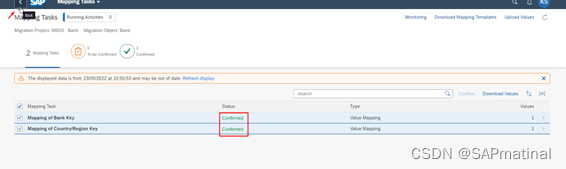
迁移您的数据 Fiori 应用程序 - 第 15 步
Step 16: Simulation 步骤就准备好了,点击开始:
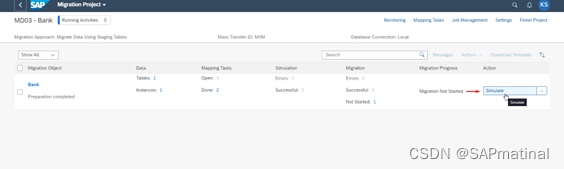
迁移您的数据 Fiori 应用程序 - 第 16 步
第 17 步:模拟状态更新为“成功”后,单击“迁移”开始迁移:
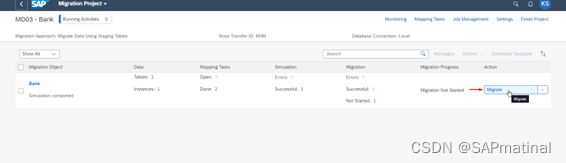
迁移您的数据 Fiori 应用程序 - 第 17 步
确认:需要确认,点击确定
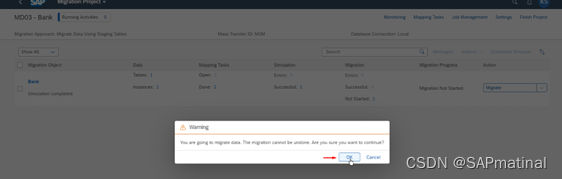
迁移您的数据 Fiori 应用程序 – 确认
第 18 步:迁移进度的百分比将在进度条中更新,一旦达到 100%,您的数据将在系统表中可用:
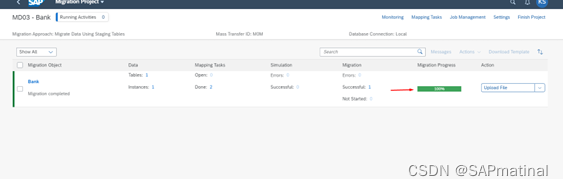
迁移您的数据 Fiori 应用程序 - 第 18 步
数据现在在 SAP S/4HANA 表中可用:
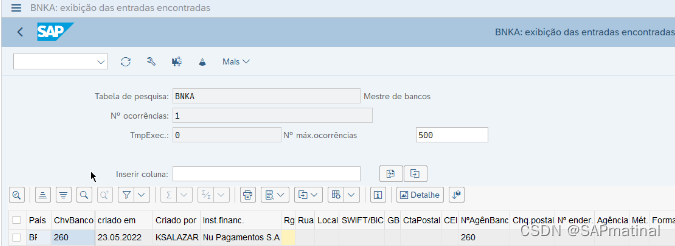
数据上传到 S/4HANA 表
